前言
下面对图片的读取、显示与保存介绍3种库以及具体实现,3种库分别是: cv2(opencv-python)、PIL(pillow)、matplotlib
三种库的安装分别是:
pip install opencv-python
pip install pillow
pip install matplotlib
一、使用cv2(opencv)库
import cv2
# 读取图片
img = cv2.imread("coffee.png") # 注意opencv读取图片的默认像素排列是BGR,其他库一般都是RGB
# 显示图像
cv2.imshow('coffee', img) # cv2中图片名字可自定义但不能省去,是必要的参数
# 等待显示,不加这一句无法显示图片
cv2.waitKey(0)
# 除了指定路径外,保存图片的名字以及以什么格式保存都需要输入如这里的coffee_clone.png,只输入"D:\CV "会报错
cv2.imwrite("D:\CV\coffee_clone1.png", img)
运行结果:

二、使用PIL库
from PIL import Image
# 读取图片
img = Image.open("coffee.png") # 像素排列是RGB
# 显示图片
img.show()
# 保存类似于opencv,是一个完整的能打开图像的路径
img.save("D:\CV\coffee_clone2.png")
运行结果:
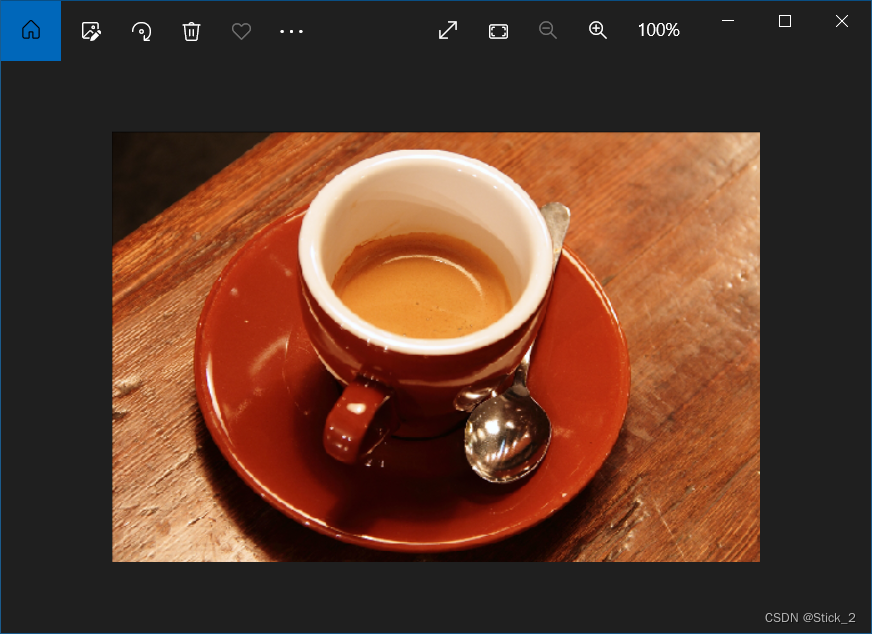
三、使用matplotlib库
from matplotlib import image
import matplotlib.pylab as plt
# 读取图片
img = image.imread("coffee.png") # 像素排列也是RGB
# 绘制图像
plt.imshow(img) # 可以理解把图像绘制好,但是不显示,直到plt.show()来负责显示
#显示图像
plt.show() # 官方解释为:Display all open figures.
#保存图像
plt.savefig('D:\CV\\coffee_clone3.png') # 保存与前面类似
运行结果:
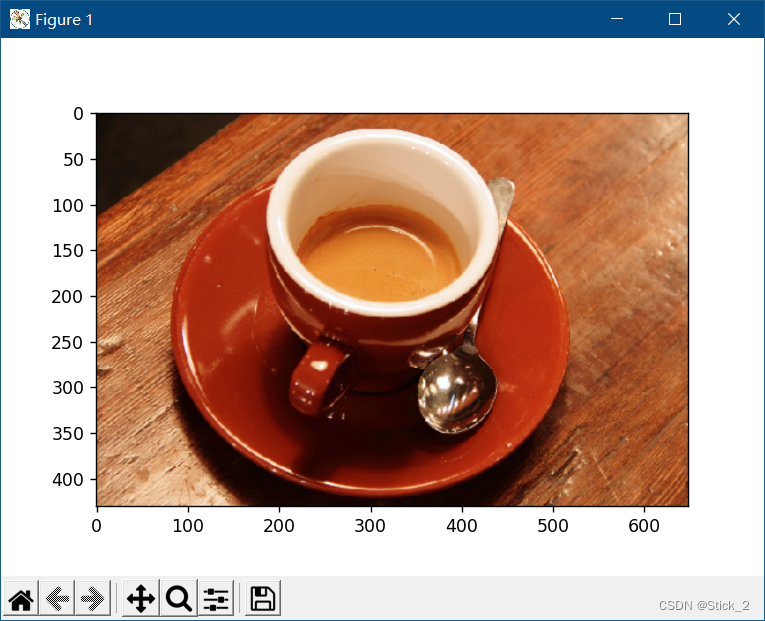
总结:
可以看到虽然是同一张图片,界面却不一样。